Outlookのメール内容をもとに、CloseでLeadを作成する
試してみる
■概要
Outlookで受信した問い合わせメールを、CRMツールのCloseへ手作業で転記するのは手間がかかり、対応漏れの原因にもなりかねません。
特に、重要なリード情報を扱う上で、入力ミスは避けたい業務の一つです。
このワークフローは、Outlookで特定のメールを受信した際に、AIが内容を解析し、Closeへ自動でリードを作成します。
手作業による転記の手間やミスをなくし、CloseとOutlookを連携させたリード管理を円滑に進めることが可能です。
■このテンプレートをおすすめする方
・Outlookで受けた問い合わせを、手作業でCloseに登録している営業担当者の方
・CloseとOutlook間のデータ入力作業における、転記ミスや対応漏れを防止したいチームリーダーの方
・リード獲得から管理までを自動化し、より迅速な顧客対応を実現したいと考えている方
■注意事項
・Outlook、CloseのそれぞれとYoomを連携してください。
・トリガーは5分、10分、15分、30分、60分の間隔で起動間隔を選択できます。
・プランによって最短の起動間隔が異なりますので、ご注意ください。
・Microsoft365(旧Office365)には、家庭向けプランと一般法人向けプラン(Microsoft365 Business)があり、一般法人向けプランに加入していない場合には認証に失敗する可能性があります。
メール・スケジュール管理ツールの「Outlook」とCRMツールの「Close」を日常的に利用している中で、「それぞれの情報を手作業で転記するのが面倒」「データ入力の際にミスや漏れが発生してしまう」といった悩みを抱えていませんか?
特に、営業活動においてはリード情報やタスクの管理が重要であり、手作業での連携には限界を感じている方も少なくないはずです。
もし、OutlookとClose間でのデータ連携を自動化する仕組みがあれば、こうした日々の煩わしい作業から解放され、入力ミスによるトラブルを防ぎ、より生産性の高いコア業務に集中できる貴重な時間を創出できます。
今回ご紹介する自動化は、プログラミングの知識がなくても簡単に設定できるため、これまで自動化に踏み出せなかった方でもすぐに実践が可能です。
ぜひこの記事を参考に、面倒な手作業をなくし、よりスマートな業務スタイルを実現しましょう!
とにかく早く試したい方へ
YoomにはOutlookとCloseを連携するためのテンプレートが用意されているので、今すぐ試したい方は以下よりバナーをクリックしてスタートしましょう!
Outlookのメール内容をもとに、CloseでLeadを作成する
試してみる
■概要
Outlookで受信した問い合わせメールを、CRMツールのCloseへ手作業で転記するのは手間がかかり、対応漏れの原因にもなりかねません。
特に、重要なリード情報を扱う上で、入力ミスは避けたい業務の一つです。
このワークフローは、Outlookで特定のメールを受信した際に、AIが内容を解析し、Closeへ自動でリードを作成します。
手作業による転記の手間やミスをなくし、CloseとOutlookを連携させたリード管理を円滑に進めることが可能です。
■このテンプレートをおすすめする方
・Outlookで受けた問い合わせを、手作業でCloseに登録している営業担当者の方
・CloseとOutlook間のデータ入力作業における、転記ミスや対応漏れを防止したいチームリーダーの方
・リード獲得から管理までを自動化し、より迅速な顧客対応を実現したいと考えている方
■注意事項
・Outlook、CloseのそれぞれとYoomを連携してください。
・トリガーは5分、10分、15分、30分、60分の間隔で起動間隔を選択できます。
・プランによって最短の起動間隔が異なりますので、ご注意ください。
・Microsoft365(旧Office365)には、家庭向けプランと一般法人向けプラン(Microsoft365 Business)があり、一般法人向けプランに加入していない場合には認証に失敗する可能性があります。
OutlookとCloseを連携してできること
OutlookとCloseのAPIを連携させることで、これまで手動で行っていた多くの情報連携プロセスを自動化できます。
例えば、Outlookで受信したメールから自動でCloseにリードを作成したり、OutlookのタスクをCloseに同期したりと、様々な業務を効率化することが可能です。
これにより、データ入力の手間やミスを削減し、営業活動のスピードと正確性を高めることができます。
具体的な自動化例をいくつかご紹介しますので、気になる内容があれば、ぜひクリックしてみてください!
Outlookのメール内容をもとに、CloseでLeadを作成する
展示会やWebフォームからの問い合わせなど、特定の件名や差出人からのメールをOutlookで受信した際に、その内容を自動的にCloseの新しいリード(Lead)として登録します。
この連携は、AIや正規表現を用いてメール本文から企業名や担当者名、連絡先といった必要な情報だけを抽出し、Closeの適切なフィールドに自動で振り分けて登録可能です。
手作業でのリード登録にかかる時間を削減し、入力漏れやミスを防ぎます。
Outlookのメール内容をもとに、CloseでLeadを作成する
試してみる
■概要
Outlookで受信した問い合わせメールを、CRMツールのCloseへ手作業で転記するのは手間がかかり、対応漏れの原因にもなりかねません。
特に、重要なリード情報を扱う上で、入力ミスは避けたい業務の一つです。
このワークフローは、Outlookで特定のメールを受信した際に、AIが内容を解析し、Closeへ自動でリードを作成します。
手作業による転記の手間やミスをなくし、CloseとOutlookを連携させたリード管理を円滑に進めることが可能です。
■このテンプレートをおすすめする方
・Outlookで受けた問い合わせを、手作業でCloseに登録している営業担当者の方
・CloseとOutlook間のデータ入力作業における、転記ミスや対応漏れを防止したいチームリーダーの方
・リード獲得から管理までを自動化し、より迅速な顧客対応を実現したいと考えている方
■注意事項
・Outlook、CloseのそれぞれとYoomを連携してください。
・トリガーは5分、10分、15分、30分、60分の間隔で起動間隔を選択できます。
・プランによって最短の起動間隔が異なりますので、ご注意ください。
・Microsoft365(旧Office365)には、家庭向けプランと一般法人向けプラン(Microsoft365 Business)があり、一般法人向けプランに加入していない場合には認証に失敗する可能性があります。
Outlookでタスクが作成されたら、Closeに追加する
Outlookで新しいタスクを作成するだけで、関連するリードやコンタクト情報に紐づいたタスクがClose側にも生成されるため、営業活動に関するタスクを一元管理でき、対応漏れを防ぎます。
チームでの情報共有もスムーズになり、活動履歴を正確に残すことにも繋がります。
Outlookでタスクが作成されたら、Closeに追加する
試してみる
■概要
Outlookで管理しているタスクを、顧客管理ツールであるCloseにも手動で登録していませんか?こうした二重入力は手間がかかるだけでなく、入力漏れの原因にもなりかねないため、CloseとOutlookを連携させたタスク管理が求められます。このワークフローは、Outlookでタスクが作成されると自動でCloseにもタスクを追加するものであり、面倒な同期作業を効率化し、抜け漏れのないタスク管理を実現します。
■このテンプレートをおすすめする方
・CloseとOutlookを併用しており、タスクの二重入力に手間を感じている営業担当者の方
・OutlookのタスクをCloseの顧客情報と紐づけ、抜け漏れなく管理したいチームリーダーの方
・営業チーム全体のタスク管理プロセスを自動化し、生産性を高めたいと考えているマネージャーの方
■注意事項
・Outlook、CloseのそれぞれとYoomを連携してください。
・トリガーは5分、10分、15分、30分、60分の間隔で起動間隔を選択できます。
・プランによって最短の起動間隔が異なりますので、ご注意ください。
・Microsoft365(旧Office365)には、家庭向けプランと一般法人向けプラン(Microsoft365 Business)があり、一般法人向けプランに加入していない場合には認証に失敗する可能性があります。
OutlookとCloseの連携フローを作ってみよう
それでは、さっそく実際にCloseとOutlookを連携したフローを作成してみましょう!
今回はYoomを使用して、ノーコードでCloseとOutlookの連携を進めていきます。
もしまだYoomのアカウントをお持ちでない場合は、こちらの登録フォームからアカウントを発行しておきましょう。
[Yoomとは]
フローの作成方法
今回はOutlookのメール内容をもとに、CloseでLeadを作成するフローを作成していきます!
作成の流れは大きく分けて以下です。
- OutlookとCloseをマイアプリ連携
- 該当のテンプレートをコピー
- Closeのトリガー設定およびOutlookのアクション設定
- トリガーをONにし、フローが起動するかを確認
Outlookのメール内容をもとに、CloseでLeadを作成する
試してみる
■概要
Outlookで受信した問い合わせメールを、CRMツールのCloseへ手作業で転記するのは手間がかかり、対応漏れの原因にもなりかねません。
特に、重要なリード情報を扱う上で、入力ミスは避けたい業務の一つです。
このワークフローは、Outlookで特定のメールを受信した際に、AIが内容を解析し、Closeへ自動でリードを作成します。
手作業による転記の手間やミスをなくし、CloseとOutlookを連携させたリード管理を円滑に進めることが可能です。
■このテンプレートをおすすめする方
・Outlookで受けた問い合わせを、手作業でCloseに登録している営業担当者の方
・CloseとOutlook間のデータ入力作業における、転記ミスや対応漏れを防止したいチームリーダーの方
・リード獲得から管理までを自動化し、より迅速な顧客対応を実現したいと考えている方
■注意事項
・Outlook、CloseのそれぞれとYoomを連携してください。
・トリガーは5分、10分、15分、30分、60分の間隔で起動間隔を選択できます。
・プランによって最短の起動間隔が異なりますので、ご注意ください。
・Microsoft365(旧Office365)には、家庭向けプランと一般法人向けプラン(Microsoft365 Business)があり、一般法人向けプランに加入していない場合には認証に失敗する可能性があります。
ステップ1:OutlookとCloseをマイアプリ連携
今回使用するアプリをYoomのマイアプリに登録しましょう!
先にマイアプリ登録を行っておくと、後の設定がスムーズになります。
1.Outlookのマイアプリ連携
「マイアプリ」をクリックし、画面右側の「新規接続」を選択しましょう。
※Microsoft 365(旧Office 365)には、家庭向けプランと一般法人向けプラン(Microsoft 365 Business)があり、一般法人向けプランに加入していない場合には認証に失敗する可能性があります。

以下の画面が表示されるので、今回連携したいOutlookと紐づいているMicrosoft365のアカウントをクリックしましょう。
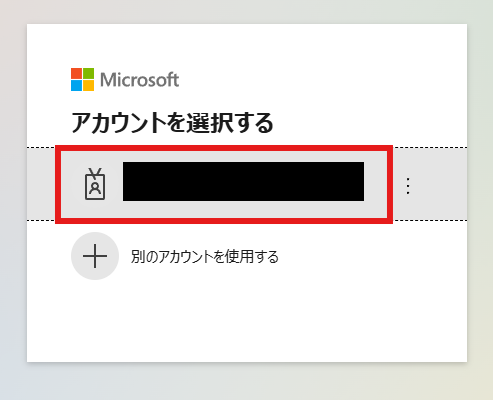
パスワードを入力する画面でアカウントのパスワードを入力しサインインをクリックします。
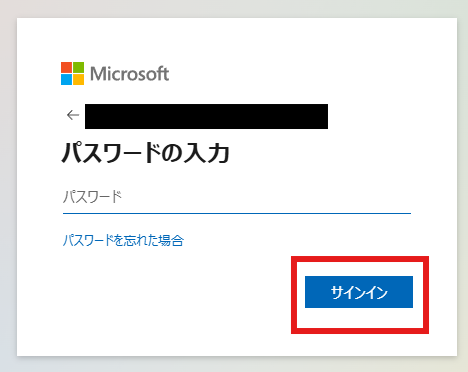
マイアプリにOutlookが表示されていればマイアプリ連携完了です。
2.Closeのマイアプリ連携
画面左側の「マイアプリ」をクリックし、その後画面右側の「新規接続」をクリックしましょう。

検索窓にCloseを入力し表示される候補をクリックします。
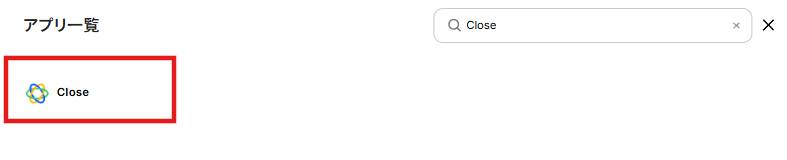
以下の画面が表示されるので必要事項を入力し「追加」をクリックします。
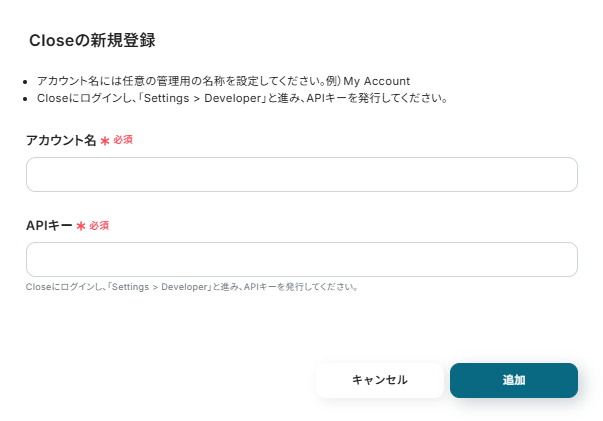
マイアプリにCloseが表示されていればマイアプリ連携の完了です。
ステップ2:テンプレートをコピーする
続いてYoomのテンプレートをコピーします。
以下バナーのテンプレートの「このテンプレートを試してみる」のアイコンをクリックします。
Outlookのメール内容をもとに、CloseでLeadを作成する
試してみる
■概要
Outlookで受信した問い合わせメールを、CRMツールのCloseへ手作業で転記するのは手間がかかり、対応漏れの原因にもなりかねません。
特に、重要なリード情報を扱う上で、入力ミスは避けたい業務の一つです。
このワークフローは、Outlookで特定のメールを受信した際に、AIが内容を解析し、Closeへ自動でリードを作成します。
手作業による転記の手間やミスをなくし、CloseとOutlookを連携させたリード管理を円滑に進めることが可能です。
■このテンプレートをおすすめする方
・Outlookで受けた問い合わせを、手作業でCloseに登録している営業担当者の方
・CloseとOutlook間のデータ入力作業における、転記ミスや対応漏れを防止したいチームリーダーの方
・リード獲得から管理までを自動化し、より迅速な顧客対応を実現したいと考えている方
■注意事項
・Outlook、CloseのそれぞれとYoomを連携してください。
・トリガーは5分、10分、15分、30分、60分の間隔で起動間隔を選択できます。
・プランによって最短の起動間隔が異なりますので、ご注意ください。
・Microsoft365(旧Office365)には、家庭向けプランと一般法人向けプラン(Microsoft365 Business)があり、一般法人向けプランに加入していない場合には認証に失敗する可能性があります。
以下の画像のような画面が表示されたらテンプレートのコピーは完了です。
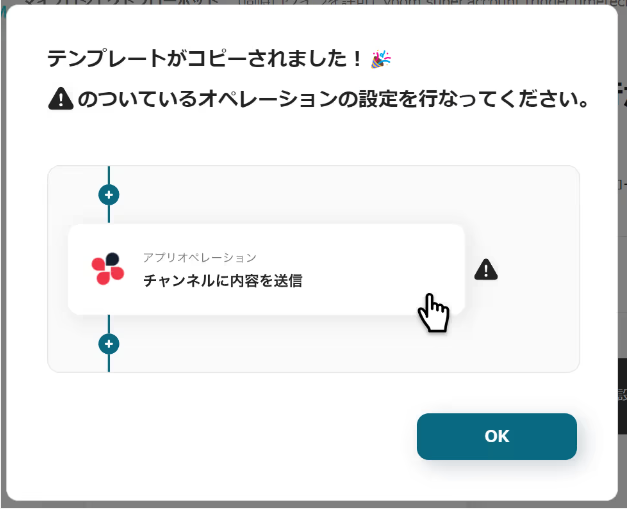
ステップ3:トリガーとなるOutlookの設定
Outlookで特定のキーワードを含むメールを受信したことを自動化の起点(トリガー)にするための設定を行います。
以下の赤枠をクリックしましょう。
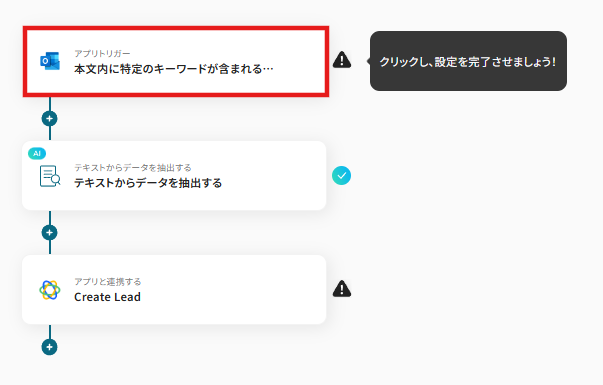
連携アカウントとアクションを選択する画面が表示されるので、今回連携するOutlookのアカウントを確認し「次へ」をクリックします。
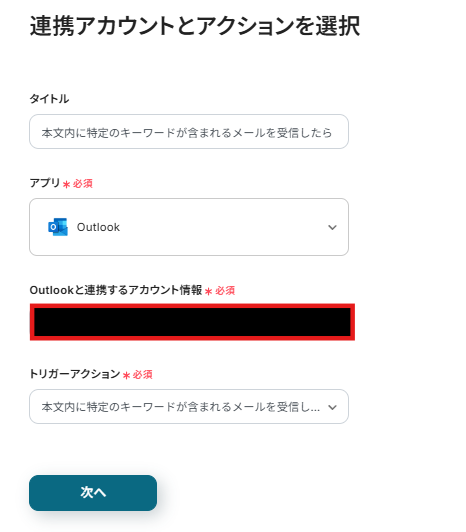
アプリトリガーのAPI接続設定が表示されるので、設定を進めていきましょう。
トリガーの起動間隔は5分・10分・15分・30分・60分から選択できます。
ご利用プランによって、設定できるトリガーの最短間隔が違うので、その点は要チェックです。
※なお、基本的にはそのプランの最短の起動間隔にしてお使いいただくことをおすすめします。
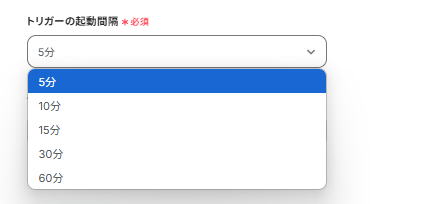
メールフォルダIDは以下のように表示される候補から選択しましょう。
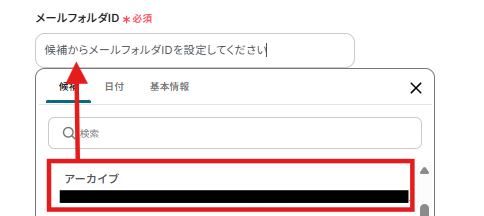
キーワードには新規顧客と設定し、本文に新規顧客というキーワードを含む場合に、この自動化が起動するようにしました。
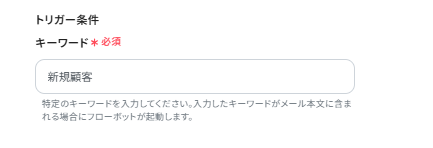
実際にキーワードを含むメールをOutlook宛に送信し、「テスト」をクリックしましょう。
テストが成功すると、取得した値にテストメールの情報が取得されます。
この後のステップで、この取得した値の内容を入力に使用することができますよ。
※取得した値に関して、詳しくはこちらをご確認ください。
テスト成功後「保存する」をクリックしましょう。
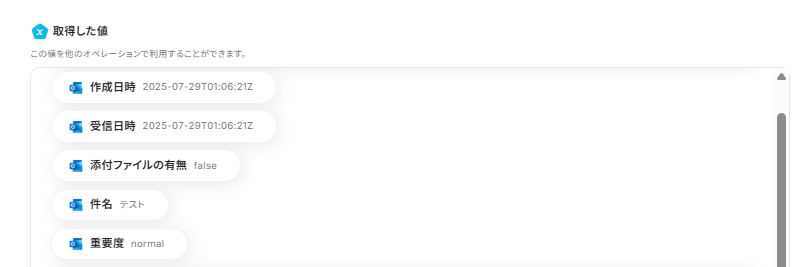
ステップ4:メールからデータを抽出する
続いて、メールの内容からCloseでLeadを登録するための情報を抽出する設定を行います。
以下の赤枠をクリックしましょう。
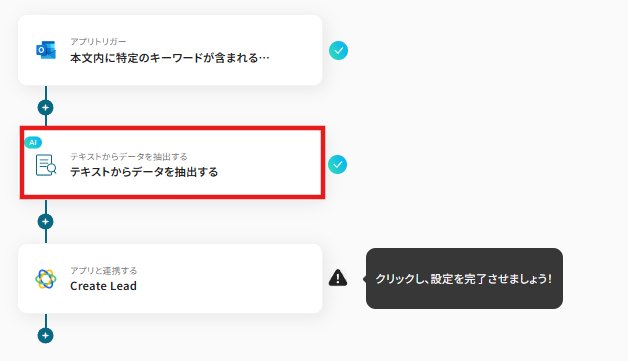
下記画面のようにアクションを選択する画面が表示されます。
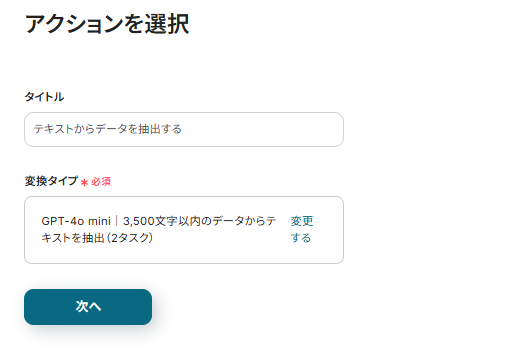
「変更する」をクリックすると抽出に使用するAIや文字数を変更できます。
必要に応じて変更を行いましょう。
※()内のタスクを消費します。
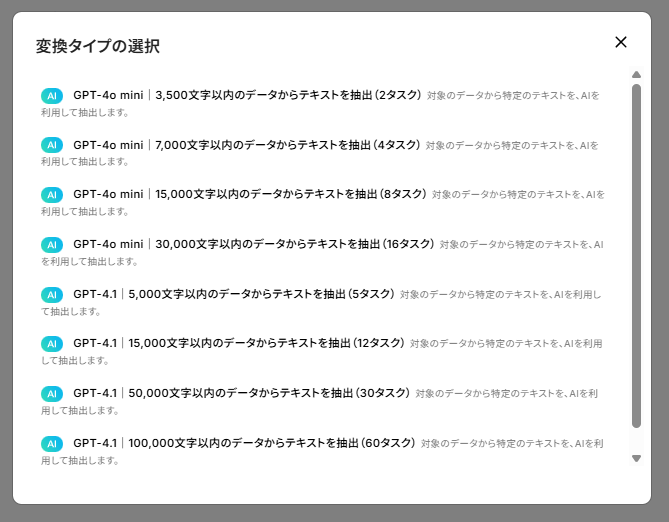
対象のテキストには以下のようにSlackから取得した値から「本文」を選択します。
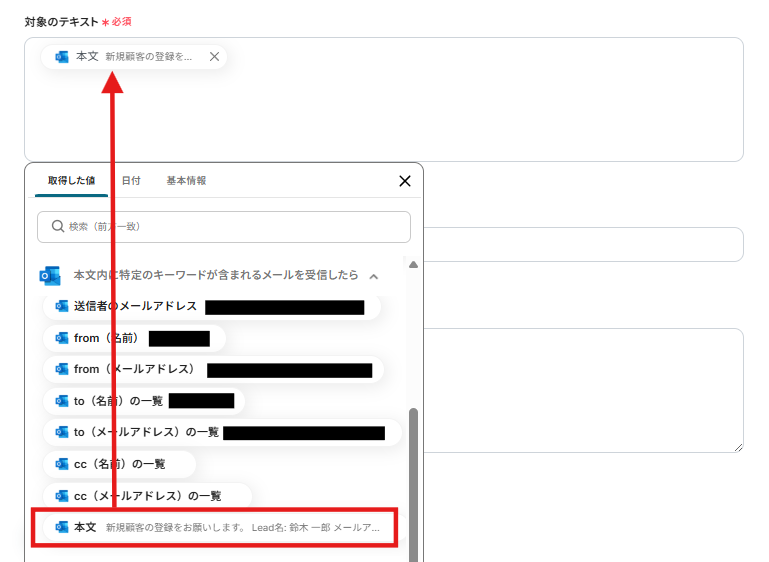
抽出したい項目は例として、以下のように設定しました。

指示内容には抽出するAIに対しての指示を任意で入力しましょう。
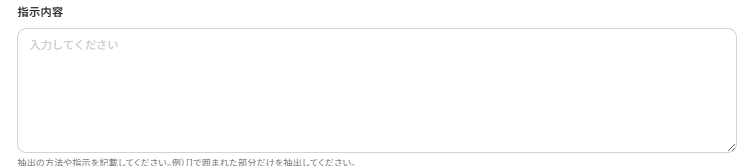
ここまで設定が完了したら「テスト」をクリックし、実際にメールの内容から、抽出したい項目が抽出されているか確認します。
確認ができたら「保存する」をクリックしましょう。
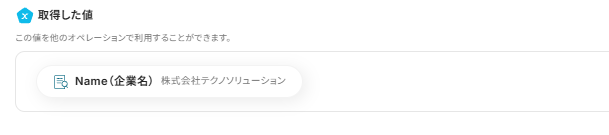
ステップ5:CloseでLeadを登録する
最後にCloseでLeadを登録するための設定を行います。
以下の赤枠をクリックしましょう。
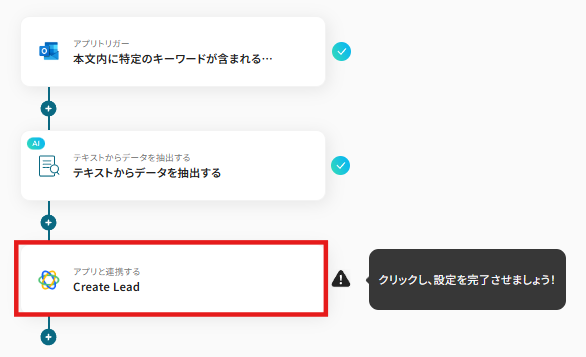
連携アカウントとアクションを選択する画面が表示されるので、今回連携するCloseのアカウントを確認し「次へ」をクリックします。
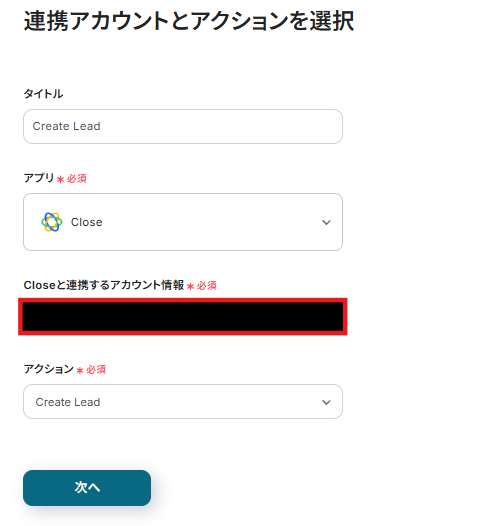
Nameには、先ほど抽出した値から企業名を選択します。
その他の項目に関しては必要に応じて入力しましょう。
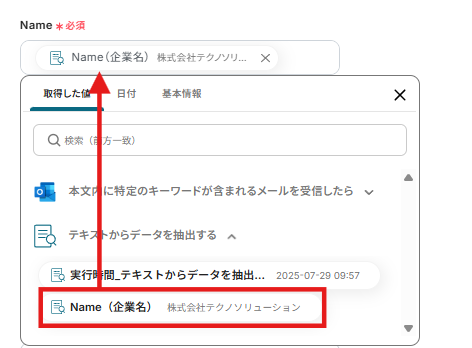
入力後「テスト」をクリックし、以下の画面にLead情報が表示されているか確認します。
また、実際にCloseでLeadが作成されているかを確認しましょう。
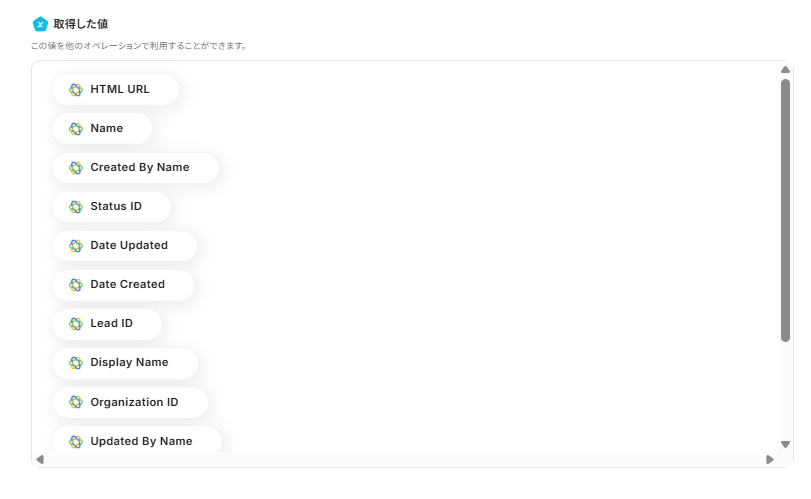
ステップ6:トリガーをONに設定しフロー稼働の準備完了
設定お疲れ様でした!これでフローの設定が完了しました。
最後に、以下の画面の赤枠部分「トリガーをON」をクリックすることで、フローボットが自動で起動します。
実際にフローを動かし動作策人してみましょう。
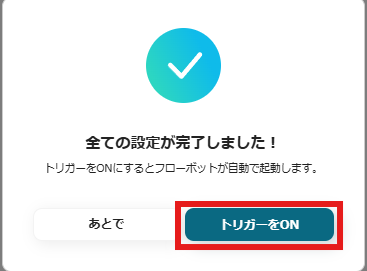
CloseのデータをOutlookに連携したい場合
ここまではOutlookからCloseへデータを連携する方法をご紹介しました。
逆にCloseからOutlookへのデータ連携を実施したい場合は、下記のテンプレートも併せてご利用ください。
Closeでのアクションを起点に、Outlookへ自動で通知や予定登録を行うことで、タスク管理や情報共有をさらに効率化できます。
CloseでNew Taskが作成されたらOutlookに通知する
この仕組みにより、Closeを常に開いていなくても重要なタスクを見逃すことがなくなり、迅速な対応が可能になります。
特に、複数のツールを横断して業務を行う方にとって、タスクの見落としを防ぐための有効な手段です。
CloseでNew Taskが作成されたらOutlookに通知する
試してみる
■概要
CRMツールであるCloseで新しいタスクを作成した際、関係者への共有をOutlookを使って手作業で行っていませんか。タスクの都度メールを作成・送信する作業は手間がかかるだけでなく、通知の漏れや遅れにも繋がりかねません。このワークフローは、CloseとOutlookを連携させ、タスク作成をトリガーに自動でメール通知を行うことで、こうした課題を解決し、迅速かつ正確な情報共有を実現します。
■このテンプレートをおすすめする方
・Closeで管理しているタスクを、Outlookを利用してチームに共有している営業担当者の方
・手作業での情報共有によるタイムラグや、通知漏れなどのミスをなくしたいチームリーダーの方
・CloseとOutlook間の連携を自動化し、タスク管理業務を効率化したいと考えている方
■注意事項
・Close、OutlookのそれぞれとYoomの連携設定が必要です。
・Microsoft365(旧Office365)には、家庭向けプランと一般法人向けプラン(Microsoft365 Business)があり、一般法人向けプランに加入していない場合には認証に失敗する可能性があります。
CloseでTaskが完了したらOutlookに通知する
Close上で管理しているタスクが「完了」ステータスに変更されたら、関係者や上司にOutlook経由で完了報告メールを自動で送信します。
これにより、タスクの進捗状況が迅速にチーム内に共有され、手動での報告作業が不要になります。
プロジェクト全体の進捗管理がスムーズになり、次のアクションへの連携も円滑に進められそうです。
CloseでTaskが完了したらOutlookに通知する
試してみる
■概要
顧客管理ツール「Close」でタスクが完了するたびに、関係者へ手動でメール連絡をしていませんか?
タスク完了の共有は重要ですが、都度メールを作成・送信するのは手間がかかり、共有漏れのリスクも伴います。このワークフローは、Closeでのタスク完了をきっかけに、Outlookから自動で通知メールを送信するため、こうした連携の手間を解消し、迅速で確実な情報共有を実現します。
■このテンプレートをおすすめする方
・CloseとOutlookを併用しており、タスク完了報告を自動化したいと考えている方
・手作業でのメール連絡に時間を取られ、コア業務に集中できていない営業担当者の方
・チーム内のタスク進捗の共有漏れを防ぎ、業務の透明性を高めたいマネージャーの方
■注意事項
・Close、OutlookのそれぞれとYoomの連携設定が必要です。
・Microsoft365(旧Office365)には、家庭向けプランと一般法人向けプラン(Microsoft365 Business)があり、一般法人向けプランに加入していない場合には認証に失敗する可能性があります。
OutlookやCloseのAPIを使ったその他の自動化例
今回ご紹介した連携以外でも、OutlookとCloseのAPIを活用してさまざまな業務を自動化することが可能です。
もし気になるものがあればぜひこちらもお試しになってみてください!
Outlookを使った便利な自動化例
Outlookのメールの情報をGoogle スプレッドシートやMicrosoft Excelに反映したりLINEに通知することができ、手入力の手間を削減できます。
また、ClickUpのタスクやGoogleカレンダーの予定をメールを送信することもできるため情報の見落としを防げますよ。
ClickUpでタスクが作成されたら、Outlookでメールを送信する
試してみる
■概要
「ClickUpでタスクが作成されたら、Outlookでメールを送信する」ワークフローを利用すると、情報共有が効率化されます。
タスク情報を自動で送信できるため、対応漏れの防止が期待できます。
■このテンプレートをおすすめする方
・ClickUpを利用してプロジェクト管理やタスク管理を行っている方
・チームでClickUpを使ってタスク管理をしているが、コミュニケーションがスムーズに進まないと感じている方
・迅速にタスクの進捗を共有し、プロジェクトを効率的に進めたいと考える方
・Outlookを利用しており、メールでの通知が一番便利だと感じている方
・プロジェクトマネージャーとして、チームメンバー間の情報共有をスピーディに行いたい方
■注意事項
・ClickUpとOutlookのそれぞれとYoomを連携してください。
・トリガーは5分、10分、15分、30分、60分の間隔で起動間隔を選択できます。
・プランによって最短の起動間隔が異なりますので、ご注意ください。
・Microsoft365(旧Office365)には、家庭向けプランと一般法人向けプラン(Microsoft365 Business)があり、一般法人向けプランに加入していない場合には認証に失敗する可能性があります。
Googleカレンダーで予定が作成されたらOutlookでメールを送信する
試してみる
■概要
「Googleカレンダーで予定が作成されたらOutlookでメールを送信する」ワークフローは、情報共有の迅速化に貢献します。
自動で送信されるため、作業負担が軽減されます。
■このテンプレートをおすすめする方
・Googleカレンダーを利用して予定管理を行っている方
・Googleカレンダーで作成した予定をスピーディにチームメンバーと共有したいと考える方
・Outlookを主要なメールツールとして利用している企業
・新しい予定が作成されるたびに、メールで通知を受け取りたい方
・会議やイベントなどのスケジュールを、Outlook経由で迅速に社内共有したい方
・手動でのスケジュール通知に手間を感じている方
■注意事項
・GoogleカレンダーとOutlookのそれぞれとYoomを連携してください。
・トリガーは5分、10分、15分、30分、60分の間隔で起動間隔を選択できます。
・プランによって最短の起動間隔が異なりますので、ご注意ください。
・Microsoft365(旧Office365)には、家庭向けプランと一般法人向けプラン(Microsoft365 Business)があり、一般法人向けプランに加入していない場合には認証に失敗する可能性があります。
Outlookで受け取ったアンケート結果をGoogle スプレッドシートに格納する
試してみる
Outlookで受け取ったアンケート結果をGoogle スプレッドシートに格納するフローです。
■注意事項
・OutlookとGoogle スプレッドシートのそれぞれとYoomを連携してください。
・トリガーは5分、10分、15分、30分、60分の間隔で起動間隔を選択できます。
・プランによって最短の起動間隔が異なりますので、ご注意ください。
・Microsoft365(旧Office365)には、家庭向けプランと一般法人向けプラン(Microsoft365 Business)があり、一般法人向けプランに加入していない場合には認証に失敗する可能性があります。
・AIオペレーションはチームプラン・サクセスプランでのみご利用いただける機能となっております。フリープラン・ミニプランの場合は設定しているフローボットのオペレーションはエラーとなりますので、ご注意ください。
・チームプランやサクセスプランなどの有料プランは、2週間の無料トライアルを行うことが可能です。無料トライアル中には制限対象のアプリやAI機能(オペレーション)を使用することができます。
Outlookで特定の件名のメールを受信したら、LINEに通知する
試してみる
■概要
顧客からの問い合わせやシステムアラートなど、重要なメールの確認が遅れてしまうことはありませんか。多くのメールに埋もれてしまい、対応が後手に回ってしまうケースも少なくありません。このワークフローを活用すれば、Outlookで特定の件名を含むメールを受信した際に、自動でLINE公式アカウントへ通知を送ることが可能です。これにより、重要な連絡の見逃しを防ぎ、迅速な対応を実現します。
■このテンプレートをおすすめする方
・重要なメールの見逃しを防ぎ、顧客対応のスピードを向上させたいと考えている担当者の方
・外出先でもスマートフォンで手軽に重要メールの受信を確認したい営業担当者の方
・チーム内での情報共有を迅速化し、業務のボトルネックを解消したいマネージャーの方
■注意事項
・Outlook、LINE公式アカウントのそれぞれとYoomを連携してください。
・Microsoft365(旧Office365)には、家庭向けプランと一般法人向けプラン(Microsoft365 Business)があり、一般法人向けプランに加入していない場合には認証に失敗する可能性があります。
・トリガーは5分、10分、15分、30分、60分の間隔で起動間隔を選択できます。
・プランによって最短の起動間隔が異なりますので、ご注意ください。
OutlookのメールをAIで要約してMicrosoft Excelに追加する
試してみる
■概要
「OutlookのメールをAIで要約してMicrosoft Excelに追加する」ワークフローは、受信したメール内容を効率的に整理し、データ化する自動化プロセスです。
ビジネスのスピードを保ちながら、データ管理の手間を削減できます。
■このテンプレートをおすすめする方
・大量のOutlookメールを効率的に管理したいビジネスパーソン
・毎日膨大なメールを処理しており、重要な情報の見逃し防止やデータ整理の効率化が課題となっている方
・Microsoft Excelでのデータ管理を自動化したいチームリーダー
・チームで共有するデータを手作業でMicrosoft Excelに手動で入力するのは手間を削減したい方
・業務の自動化を推進しているIT担当者
・メールの要約からデータ追加までを自動化し、業務の効率化と精度向上を目指したい方
■注意事項
・Outlook、Microsoft ExcelのそれぞれとYoomを連携してください。
・Microsoft365(旧Office365)には、家庭向けプランと一般法人向けプラン(Microsoft365 Business)があり、一般法人向けプランに加入していない場合には認証に失敗する可能性があります。
・トリガーは5分、10分、15分、30分、60分の間隔で起動間隔を選択できます。
・プランによって最短の起動間隔が異なりますので、ご注意ください。
・Microsoft Excelのデータベースを操作するオペレーションの設定に関しては、下記をご参照ください。
https://intercom.help/yoom/ja/articles/9003081
Closeを使った便利な自動化例
Google スプレッドシートの情報をもとにCloseのリードを作成したり更新できるため、登録漏れを防ぎ情報の一貫性を保てます。
また、CloseのNew Leadの情報をメールやコミュニケーションツールで送信できるため迅速な情報共有が可能です。
Google スプレッドシートで行が追加されたら、Closeにリードを作成する
試してみる
Google スプレッドシートで行が追加されたら、Closeにリードを作成するフローです。
CloseでNew Contactが登録されたらSlackに通知する
試してみる
■概要
「CloseでNew Contactが登録されたらSlackに通知する」フローは、営業チームの情報共有をスムーズにする業務ワークフローです。新しいコンタクトがCloseに追加された際、自動的にSlackに通知が送られるため、チーム全体がリアルタイムで状況を把握できます。これにより、迅速なフォローアップやチーム内での情報共有が可能となり、業務効率の向上が期待できます。
■このテンプレートをおすすめする方
・Closeを活用して顧客管理を行っている営業担当者の方
・Slackを日常的に使用しており、チーム内の情報共有を強化したい方
・新規コンタクトの登録時に即座にチームへ通知したい営業チームリーダーの方
・営業プロセスの自動化を検討している企業のIT担当者の方
■注意事項
・Close、SlackのそれぞれとYoomの連携設定が必要です。
CloseでNew Leadが登録されたらMicrosoft Teamsに通知する
試してみる
■概要
「CloseでNew Leadが登録されたらMicrosoft Teamsに通知する」ワークフローは、営業プロセスの効率化を図る業務ワークフローです。
新しいリードがCloseに登録された際に、即座にMicrosoft Teamsへ通知が届くことで、チーム全体で迅速に対応できます。これにより、情報共有のタイムラグを減らし、営業活動のスピードアップが期待できます。CloseとMicrosoft Teamsの連携を活用して、スムーズなコミュニケーションを実現しましょう。
■このテンプレートをおすすめする方
・Closeを使って営業活動を管理している営業担当者
・Microsoft Teamsを日常的に活用しているチームリーダー
・営業チーム内でリアルタイムにリード情報を共有したいと考えている方
・営業プロセスの自動化を進めて、効率化を図りたい経営者
・CloseとMicrosoft Teamsの連携を通じて、チームのコミュニケーションを強化したい方
■注意事項
・Close、Microsoft TeamsのそれぞれとYoomの連携設定が必要です。
・Microsoft365(旧Office365)には、家庭向けプランと一般法人向けプラン(Microsoft365 Business)があり、一般法人向けプランに加入していない場合には認証に失敗する可能性があります。
CloseでNew Leadが登録されたらOutlookに通知する
試してみる
■概要
「CloseでNew Leadが登録されたらOutlookに通知する」フローは、営業活動の効率化をサポートする業務ワークフローです。
新しいリードがCloseに登録されるたびに、即座にOutlookに通知が届くことで、営業チームは迅速に対応できるようになります。これにより、見逃しや遅延を防ぎ、リード管理がスムーズに進むことが期待できます。多様なSaaSアプリとの連携を活用することで、日常業務の自動化を実現し、チーム全体の生産性向上に寄与します。
■このテンプレートをおすすめする方
・CloseとOutlookを日常的に使用しており、リード管理の効率化を図りたい営業担当者の方
・複数のSaaSアプリを活用しながら、業務プロセスを自動化したいと考えているチームリーダーの方
・リード通知のタイムリーな受信を通じて、営業活動の迅速化を目指している営業マネージャーの方
・手動での通知設定に煩わしさを感じており、ワークフローの自動化を導入したいと考えている企業のIT担当者の方
■注意事項
・Close、Microsoft TeamsのそれぞれとYoomの連携設定が必要です。
・Microsoft365(旧Office365)には、家庭向けプランと一般法人向けプラン(Microsoft365 Business)があり、一般法人向けプランに加入していない場合には認証に失敗する可能性があります。
Google スプレッドシートで行が更新されたら、Closeのリードを更新する
試してみる
Google スプレッドシートで行が更新されたら、Closeのリードを更新するフローです。
まとめ
CloseとOutlookの連携を自動化することで、手作業で行っていたリード情報の転記や、タスクの二重入力といった作業の手間を削減し、ヒューマンエラーをなくすことができます。
これにより、営業担当者はデータ入力のような定型業務から解放され、顧客とのコミュニケーションや提案活動といった、本来注力すべきコア業務に集中できる環境が整うでしょう。
情報の登録漏れやタスクの見落としがなくなることで、顧客対応の質も向上し、ビジネス機会の損失を防ぐことにも繋がります。
今回ご紹介したような業務自動化は、ノーコードツールの「Yoom」を活用することで、プログラミングの知識がない方でも直感的な操作で簡単に実現可能です。
もし、CloseとOutlookの連携自動化に少しでも興味を持っていただけたなら、ぜひこちらの登録フォームから無料登録して、Yoomがもたらす業務効率化を直接体験してみてください!


.avif)

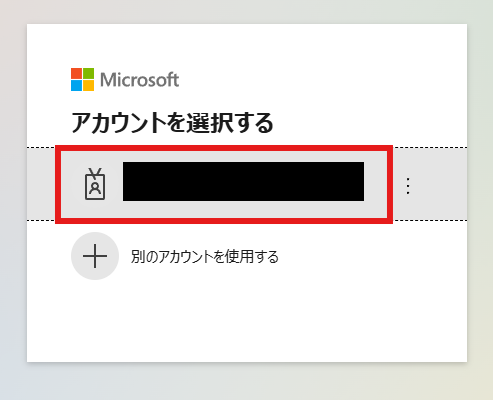
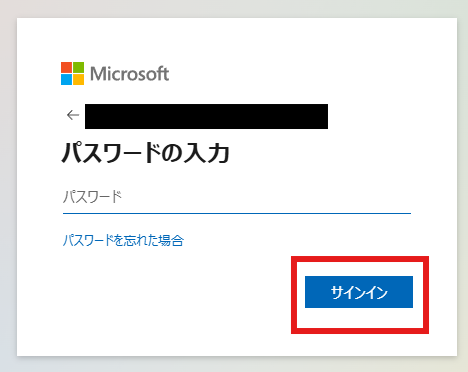

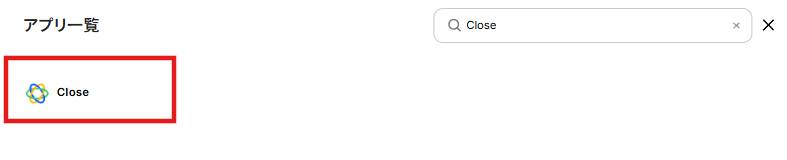
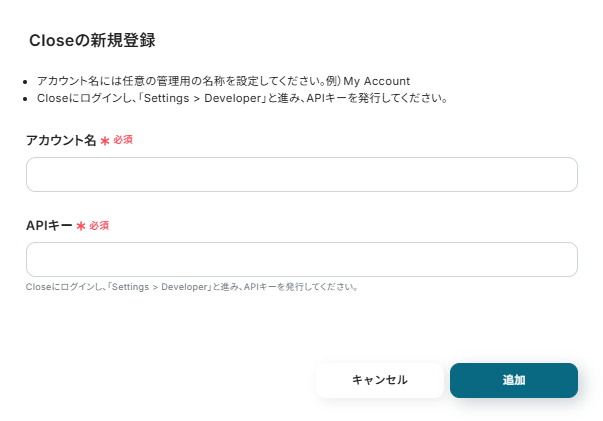
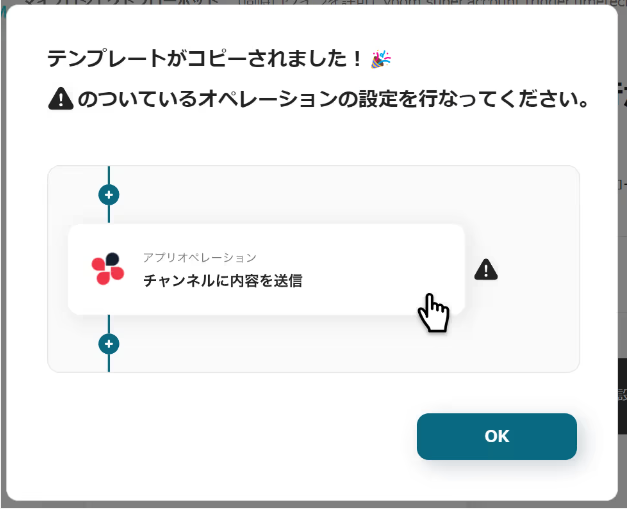
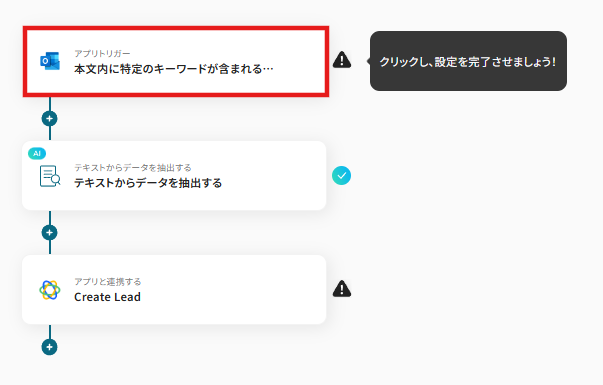
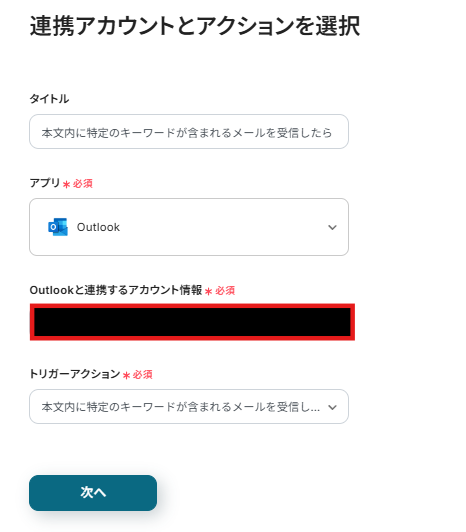
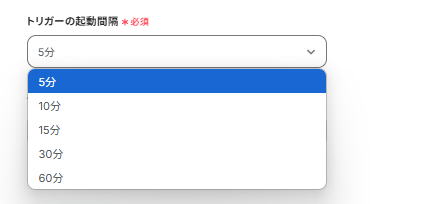
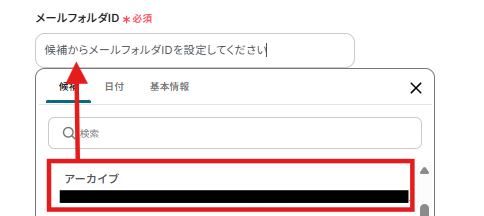
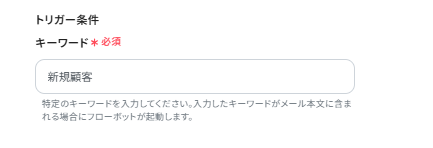
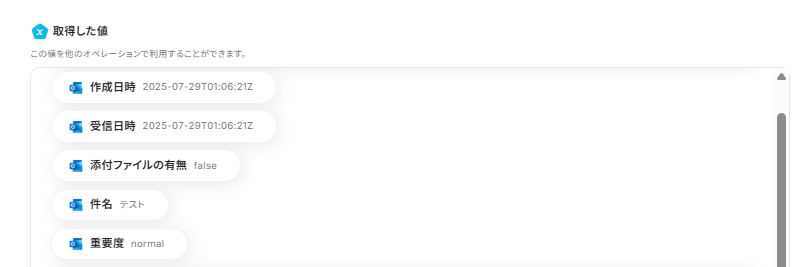
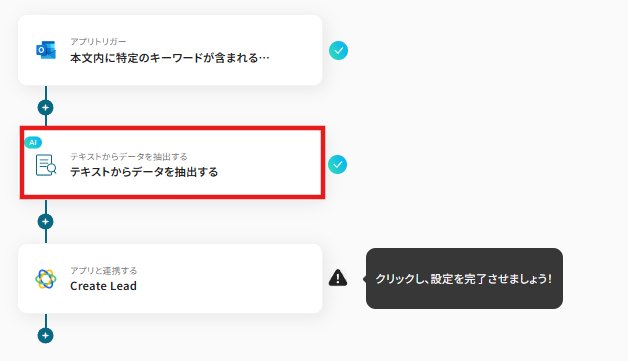
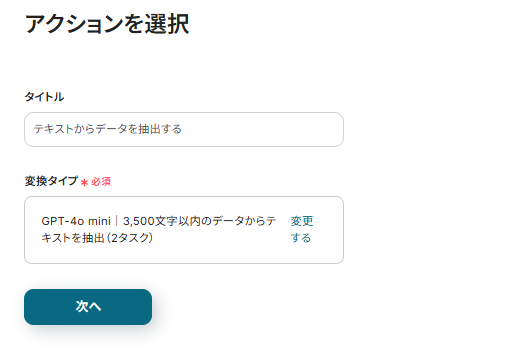
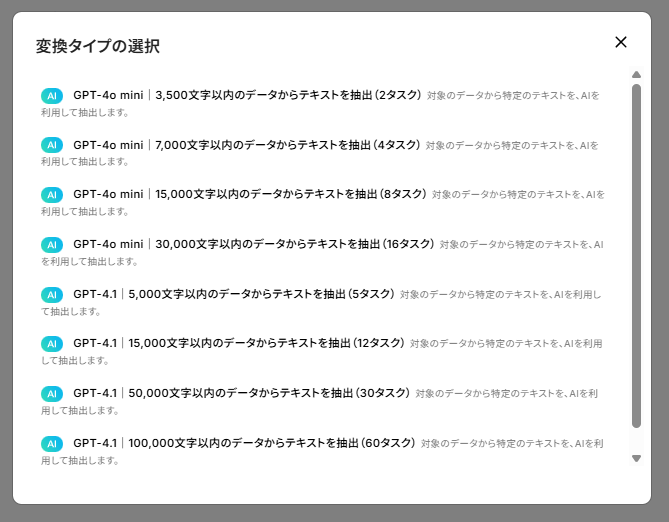
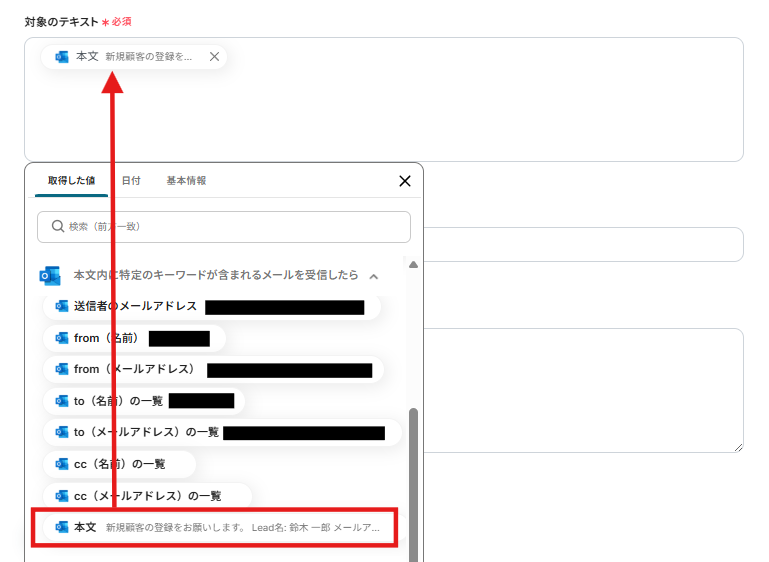

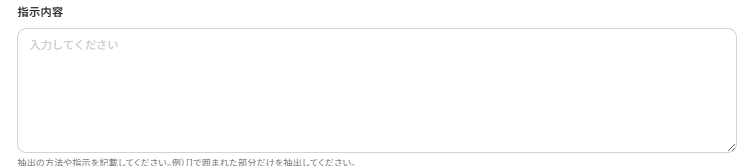
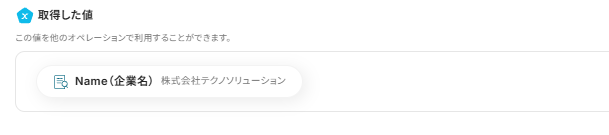
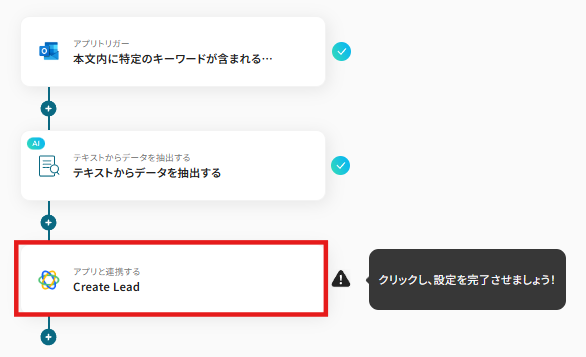
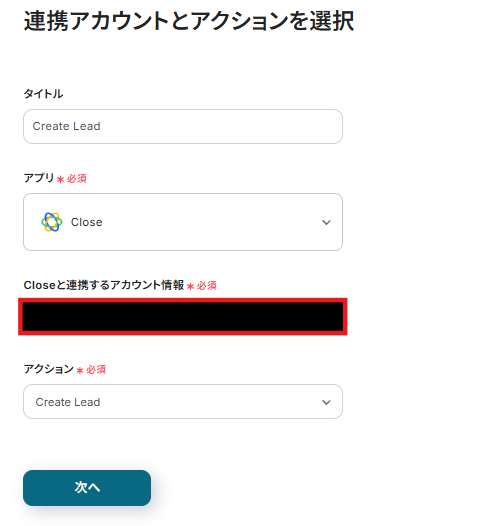
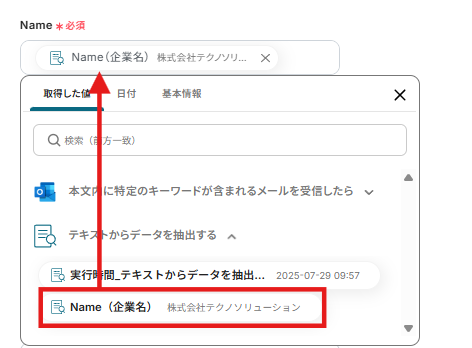
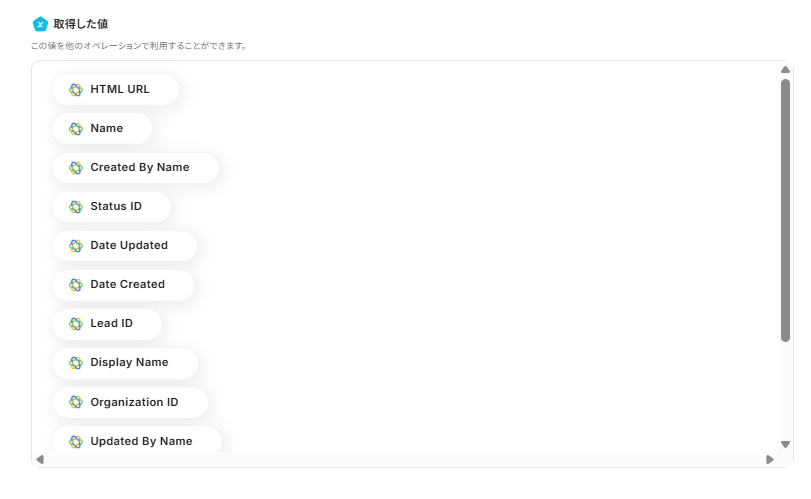
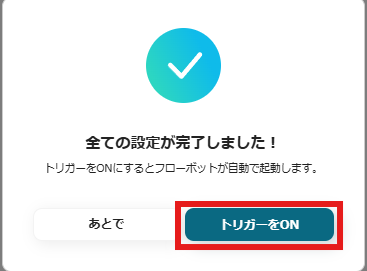
.avif)